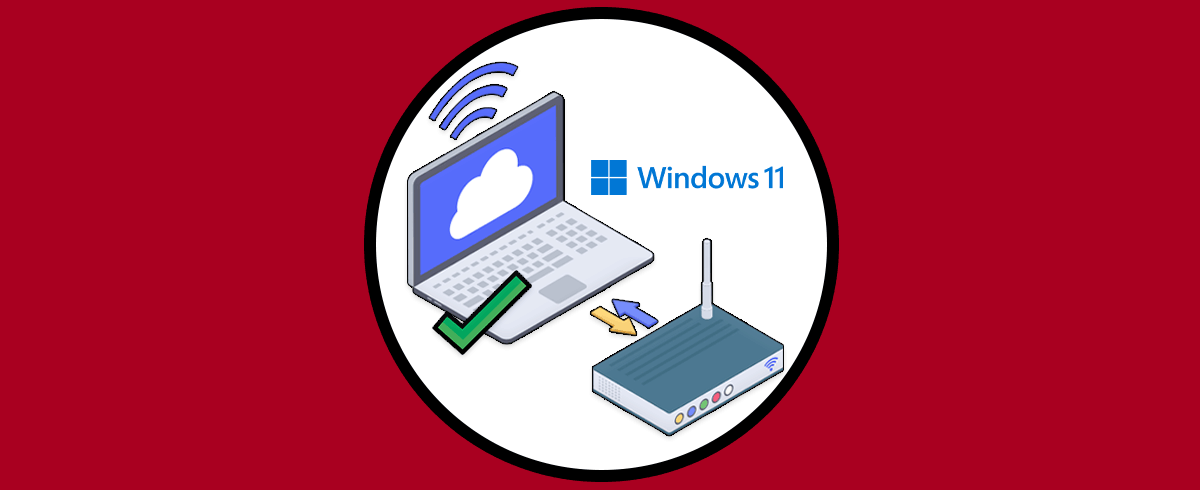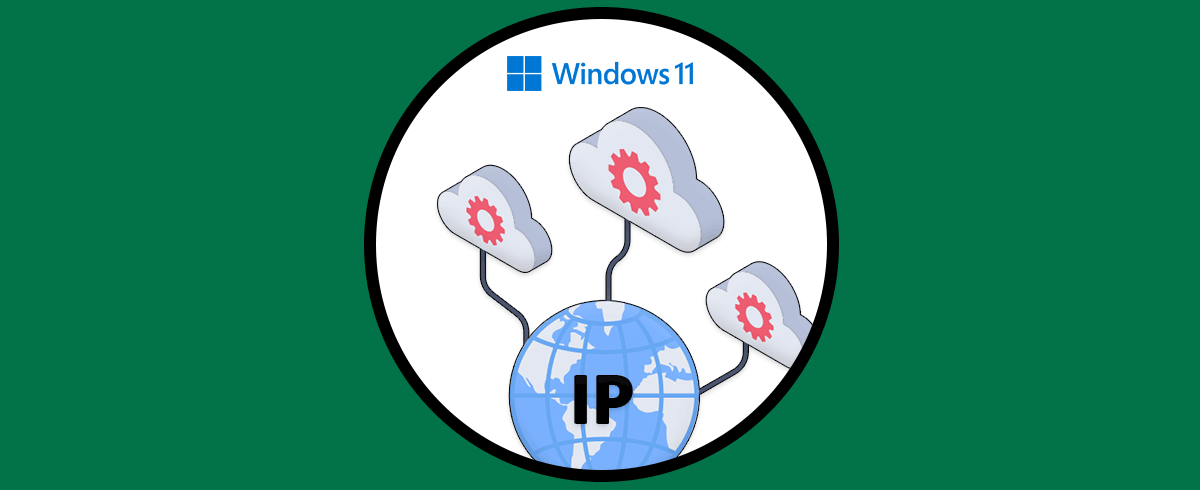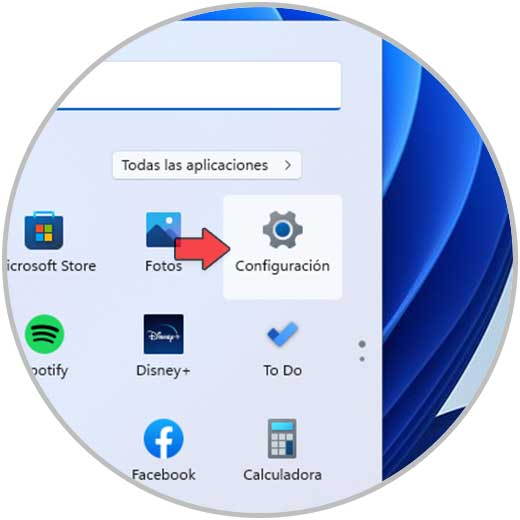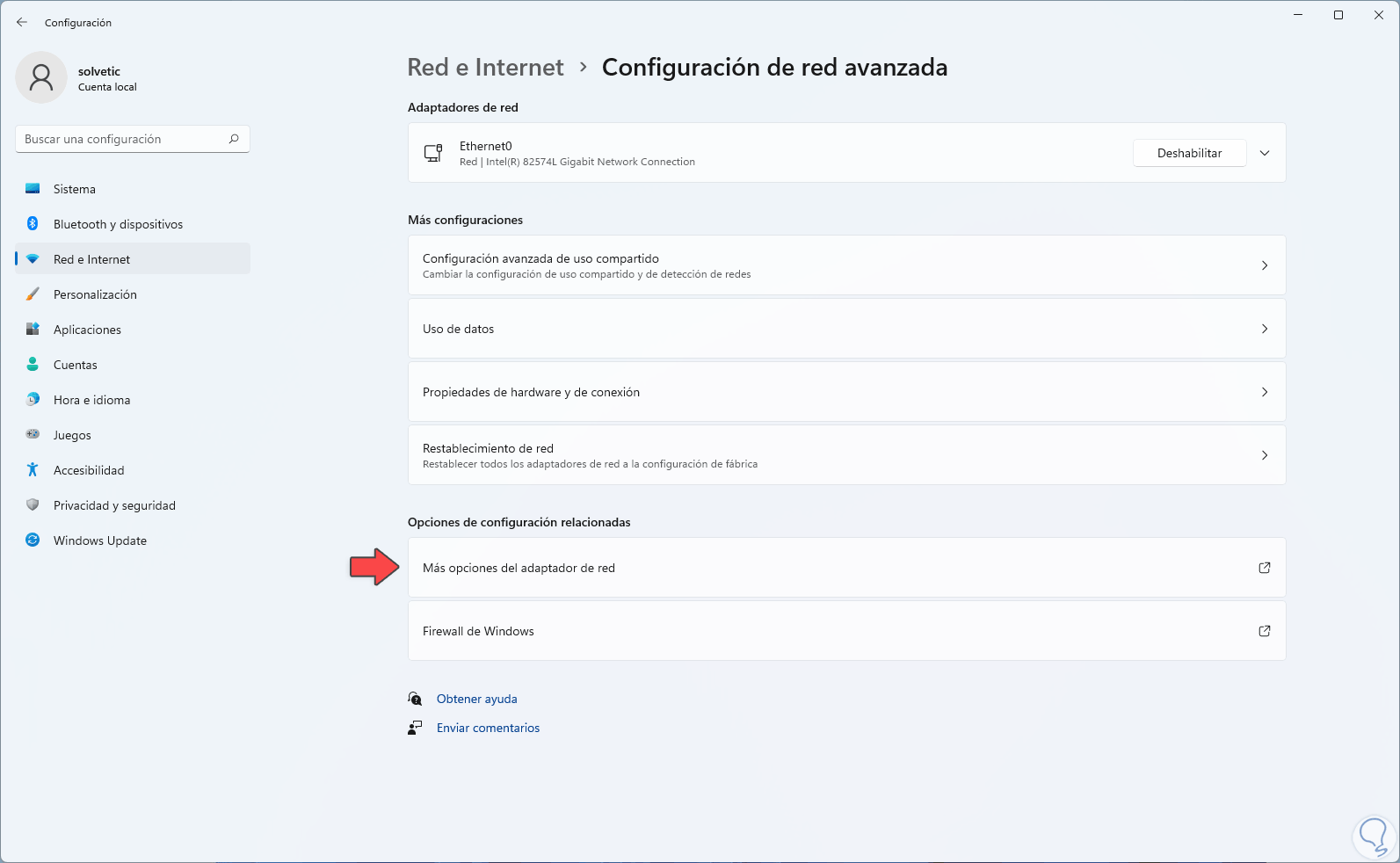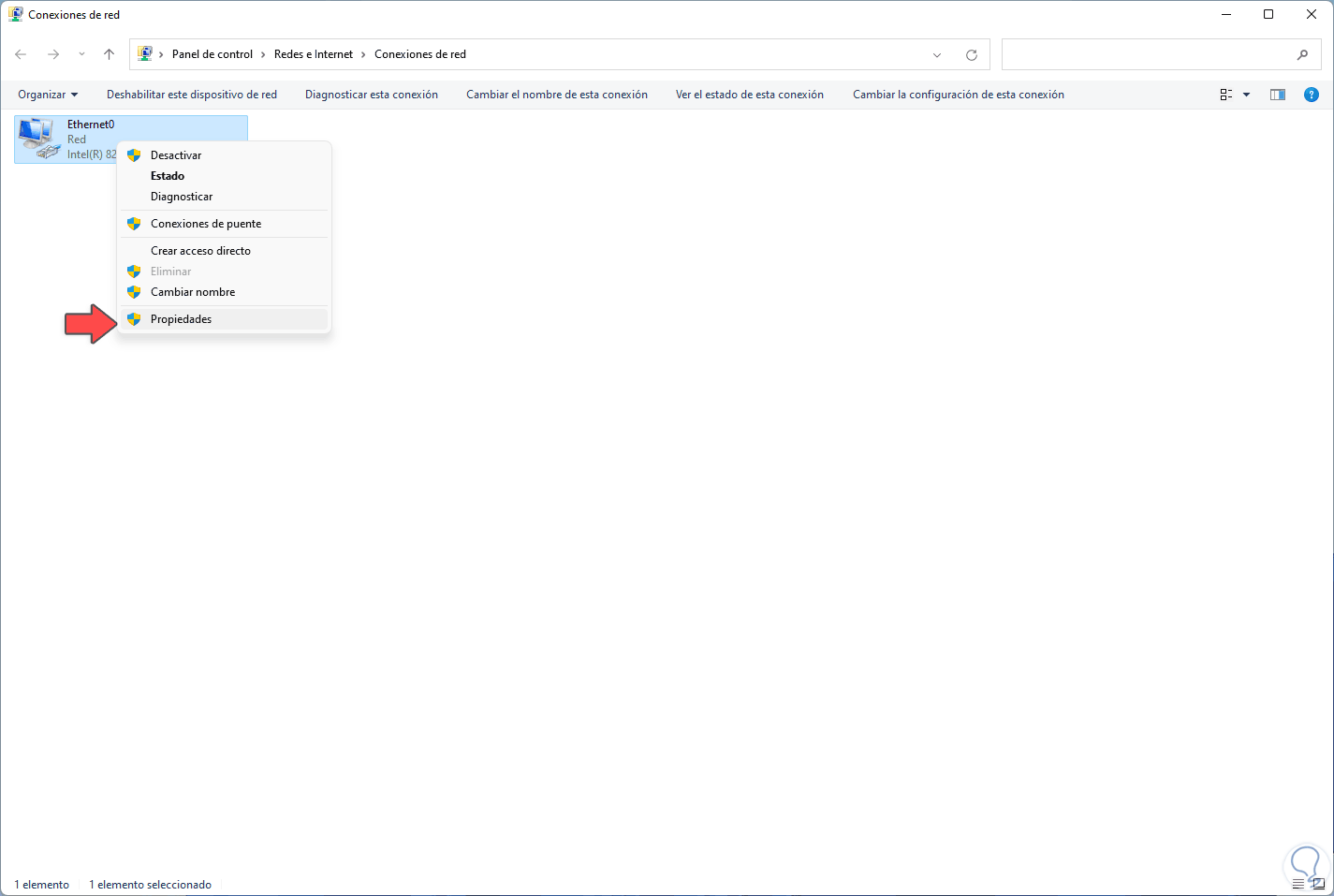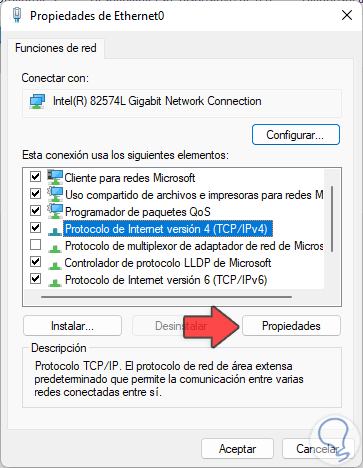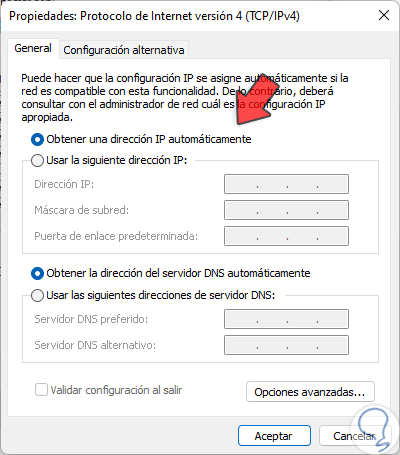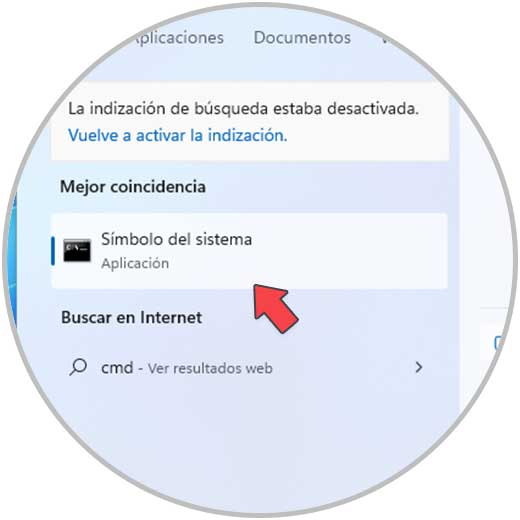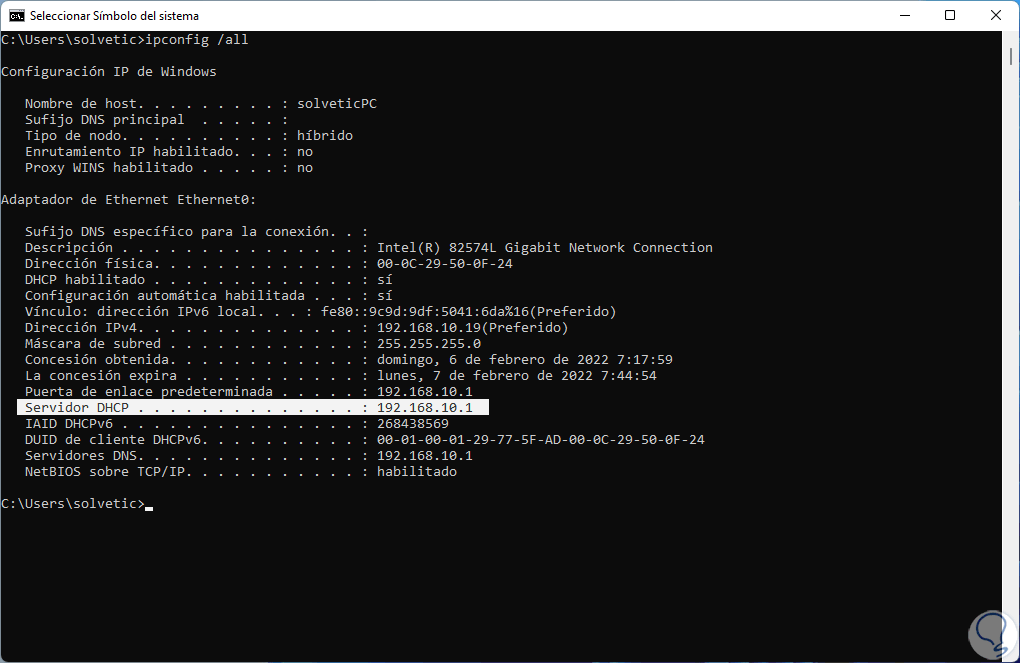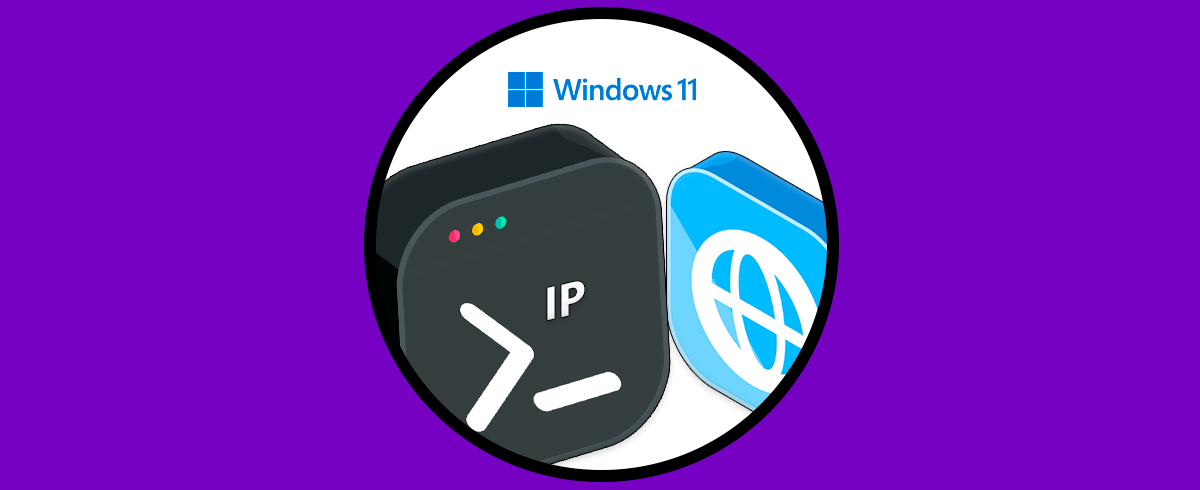Cuando nos conectamos a Internet, existen una serie de parámetros y funciones que hacen que la conectividad sea correcta, uno de estos es el protocolo DHCP. DHCP (Dynamic Host Configuration Protocol - Protocolo de configuración dinámica de host), permite automatizar la gestión de las direcciones IP en los equipos de una red local. Esto significa que el equipo asume una dirección IP automáticamente pero no manualmente, lo cual puede complicar las tareas administrativas, de conectividad y de soporte como tal. DHCP cuenta con un conjunto de direcciones IP ya establecidas en base a su configuración y, poco a poco, arrienda o entrega una de esas direcciones IP a los clientes que están habilitados para DHCP en la red local, si el equipo no está habilitado para DHCP será imposible que asuma una de las direcciones IP que están registradas en el segmento del servidor.
DHCP cumple un rol fundamental en equipos con Windows 11 o en cualquier sistema operativo, ya que al entregar las direcciones IP de forma automática a los equipos que están en la red. Permite que esos equipos puedan acceder a la red y a los recursos compartidos dentro de ella, de lo contrario será difícil que un equipo pueda ser reconocible en la red y reconocer otros dispositivos en ella.
- Direcciones IP que son reservadas para clientes DHCP únicos (equipos dedicados)
- Uso de parámetros de configuración de TCP/IP válidos los clientes de la red local
- Direcciones IP válidas que son usadas por los equipos para la conexión a la red
Solvetic te explicará en este tutorial cómo habilitar DHCP para una red Ethernet (de cable) o Wifi en Windows 11 y así disfrutar de los beneficios y ventajas de la conexión a través de DHCP.
Cómo habilitar DHCP en red Wi-Fi o Ethernet
Para lograr esto iremos a “Inicio – Configuración”:
Vamos a la sección “Red e Internet” donde veremos las siguientes opciones. Damos clic en "Más opciones del adaptador de red" y luego damos clic en "Configuración de red avanzada":
Se abrirá una ventana con los adaptadores de red disponibles en el equipo con Windows 11, allí damos clic derecho sobre el adaptador de red, ya sea WiFi o Ethernet, según el interés de cada uno y seleccionamos "Propiedades":
Este ejemplo de arriba, muestra equipo que tiene para adaptador de red Ethernet RJ45 y adaptador de red WiFi activo. En el ejemplo del tutorial vamos editar el de Ethernet del ejemplo de abajo, pero es igual en ambos casos.
Se abrirá lo siguiente. Seleccionamos "Protocolo de Internet versión 4" y damos clic en "Propiedades":
En la siguiente ventana valida que las casillas "Obtener una dirección IP automáticamente" y "Obtener la dirección del servidor DNS automáticamente" estén activas.
Al activar estas Casillas estamos confirmando que el equipo y el adaptador de red usará DHCP como su fuente de direcciones IP.
Para validar esto, abrimos CMD:
Ejecutamos "ipconfig /all" y validamos la línea "Servidor DHCP" donde se observa la IP otorgada por DHCP:
ipconfig /all
Con este sencillo método es posible habilitar DHCP en un adaptador de red Wifi o Ethernet en Windows 11.